Як і попередні версії Windows, Windows 8 дозволяє власникам облікових записів користувачів налаштовувати їх Персоналізація налаштування відповідно до їх вимог. Хоча ці налаштування локально зберігаються у папці кожного профілю користувача, є деякі налаштування на загальносистемному рівні, наприклад, Інтернет-налаштування, які можуть бути змінені будь-яким користувачем, який належить до груп облікових записів "Адміністратори" або "Користувачі". Це означає, що якщо один користувач змінить налаштування DHCP за замовчуванням (включаючи основну та альтернативну адресу сервера DNS), шлюз за замовчуванням або Local IP на ПК, він буде змінено і для інших власників облікових записів користувачів. Якщо ви адміністратор комп'ютера, ви можете легко перешкодити іншим користувачам змінювати налаштування Інтернету за допомогою редактора локальної групової політики. Далі ми будемо проводити вас через процес обмеження доступу користувачів до параметрів Інтернету в Windows 8.
Для початку переконайтеся, що ви увійшли в систему як адміністратор або вимагали адміністративні права для зміни політики місцевої групи. Спочатку перейдіть до екрану «Пуск», наберіть gpedit.msc, виберіть Програми на правій бічній панелі та натисніть кнопку gpedit.msc в головному вікні.

Це відкриє редактор локальної групової політики. Тепер перейдіть до наступного місця та відкрийте Підключення до мережі налаштування політики.
Локальна комп'ютерна політика / Конфігурація користувача / Адміністративні шаблони / Мережа
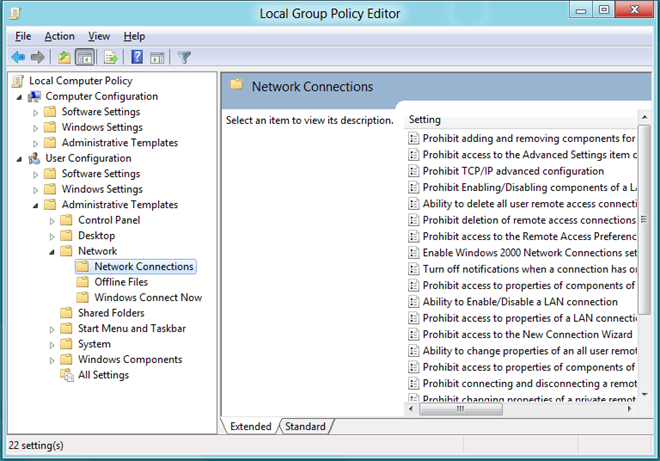
У головному вікні двічі клацніть Заборонити доступ до властивостей компонентів LAN-з'єднання постановка політики.
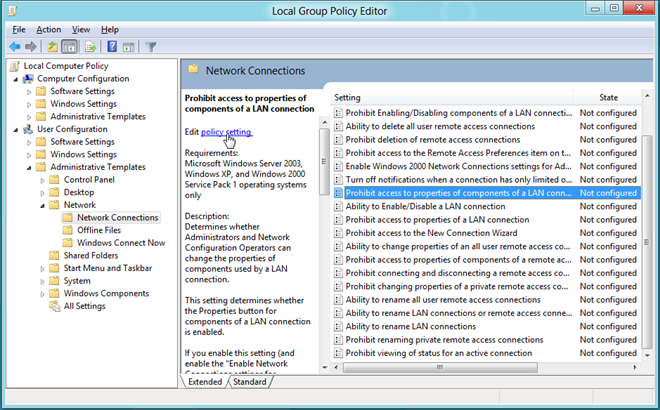
Це відкриє окреме вікно, звідки виможна налаштувати за допомогою налаштувань політики за замовчуванням. Угорі доступні параметри "Налаштування", "Увімкнено" та "Відключено". Вибір кожного параметра дозволить прочитати його ефект у розділі Довідка. Для того, щоб Заборонити доступ до властивостей компонентів LAN-з'єднання, просто виберіть Увімкнено зі списку та натисніть ОК.
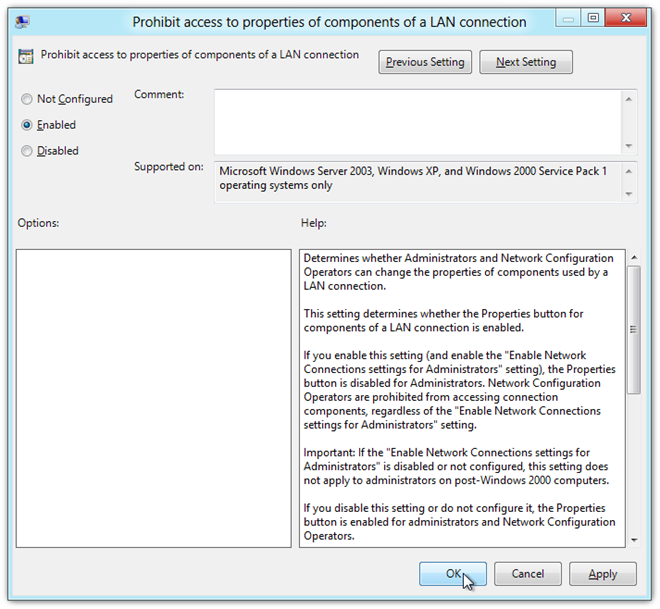
Це поверне вас до редактора локальної групи Polciy. А тепер шукайте Заборонити доступ до властивостей підключення до локальної мережі і двічі клацніть по ній, щоб змінити це налаштування політики. У вікні налаштування політики виберіть Увімкнено і натисніть кнопку ОК. Якщо ви зробили все правильно, ви побачите Увімкнено у стовпці Стан для обох вищезазначених параметрів політики.
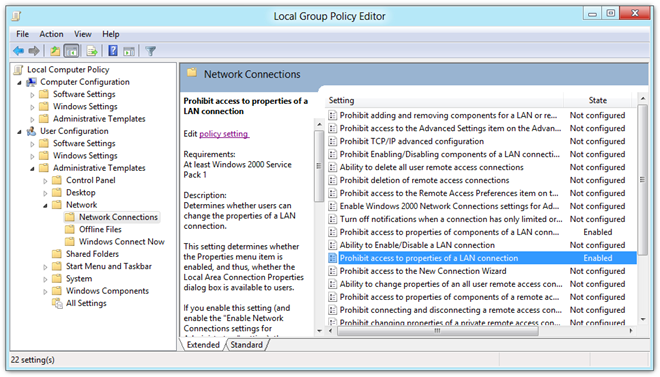
Після цього потрібно застосувати зміни, внесені до налаштувань політики. Для цього закрийте Редактор локальної групової політики та відкрийте діалогове вікно Запустити. Введіть команду "gpupdate / force"Та натисніть кнопку ОК. Політика буде оновлена та застосована до всіх облікових записів користувачів.
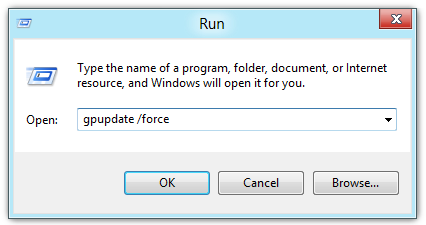
Це негайно відключить кнопку "Властивості" в діалоговому вікні підключення до Інтернету, обмеживши користувачів ПК від зміни параметрів підключення до Інтернету.
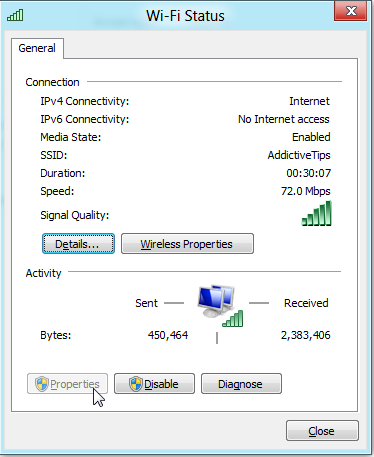













Коментарі